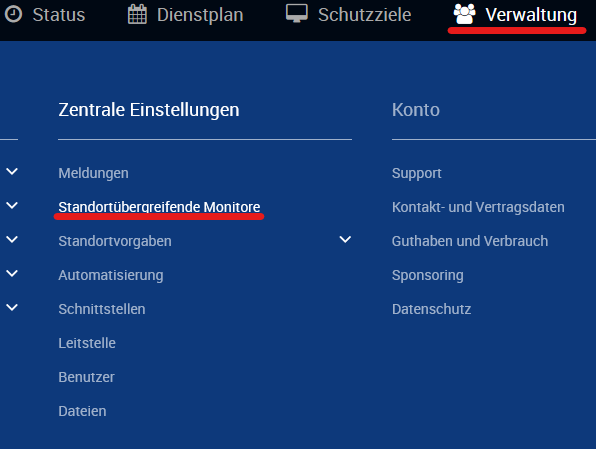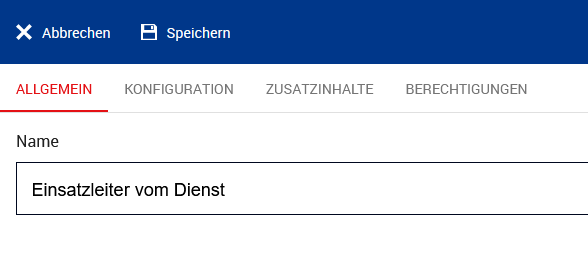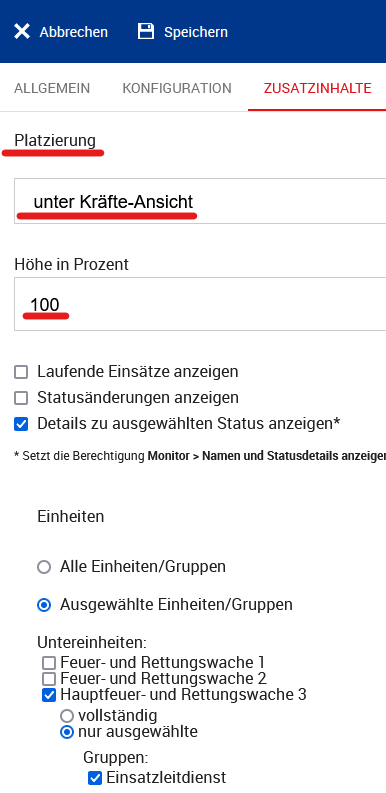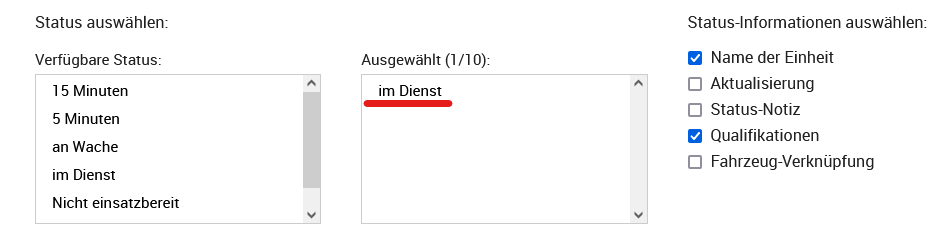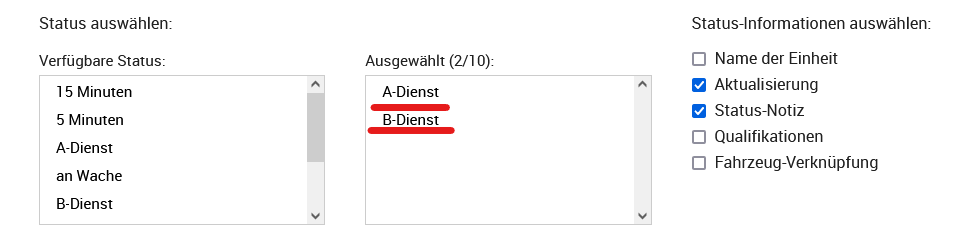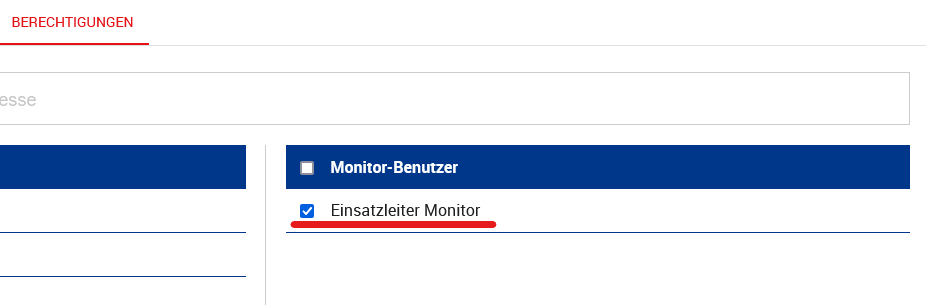Im folgenden Artikel geht es um die Standortübergreifende Anzeige des "Direktionsdienstes" / "Einsatzleiter vom Dienst" in einer PRO.
Zusätzlich zur zentralen und übersichtlichen Anzeige der Einsatzbereitschaft von verschiedenen Untereinheiten können auch Statusabhängig Namen und Qualifikationen in einem standortübergreifenden Monitor angezeigt werden.
Nachfolgend finden Sie eine Anleitung wie Sie beispielsweise einen "Einsatzleiter vom Dienst" oder Direktionsdienst in einem solchen Monitor anzeigen lassen können.
Voraussetzung für diese Anleitung ist, bzw. sind die entsprechend angelegten und freigegebenen Status für "im Dienst", bzw. "A-Dienst" und "B-Dienst".
Namen
Eine individuelle Benennung der Status / Namen / Funktionen ist natürlich ebenfalls möglich, in dieser Anleitung verwenden wir diese Namen lediglich beispielhaft.
Monitorbenutzer
Falls Sie den Monitor per Autologin betreiben möchten, müssen Sie vorher einen Standortübergreifenden Monitorbenutzer anlegen und den entsprechenden Autologin-Link zur Anzeige verwenden.
Bei den Zentralen Benutzern können Sie einen Monitor-Benutzer anlegen und mit der Autologin-Funktion versehen.
Anschließend steht dieser Benutzer im Berechtigungs-Tab, wie in Schritt 8 erwähnt, zur Verfügung.
Schritt-für-Schritt-Anleitung
| 1 | Wechseln Sie in die Zentralen Einstellungen der PRO Einheit und wählen Sie den Punkt "Standortübergreifende Monitore" | |
| 2 | Legen Sie einen neuen Monitor mit einem Klick auf "+Monitor" an. | |
| 3 | Wählen Sie einen Namen, den Tab "Konfiguration" lassen wir komplett leer. | |
| 4 | Im Tab "Zusatzinhalte" wählen wir unsere entsprechende Einheit und die Gruppe aus, in unserem Beispiel die "Hauptfeuer- und Rettungswache 3" und die Gruppe "Einsatzleitdienst" Wichtig ist hier noch, die Platzierung der Zusatzinhalte darf nicht auf "ausblenden" stehen! Da wir den Tab "Konfiguration" komplett leer gelassen haben, geben wir die Höhe in Prozent mit 100 an, damit die Zusatzinhalte 100% des Monitors ausfüllen. Natürlich können Sie die Zusatzinhalte auch an anderer beliebiger Stelle und mit beliebiger Höhe einblenden, falls Sie im Tab "Konfiguration" entsprechend weitere Inhalte konfiguriert haben. Für die Einrichtung des Tabs "Konfiguration" verwenden Sie gerne unseren FAQ Artikel dazu: Zentrale Monitor / Schutzziel Monitor - FAQ - DIVERA 24/7 (divera247.com) | |
| 5 | Im nächsten Schritt wählen wir auf der rechten Seite nun unsere gewünschten Qualifikationen aus. In unserem Fall möchten wir uns aus der Gruppe "Einsatzleitdienst" die Qualifikationen "A-Dienst" und "B-Dienst" anzeigen lassen. | |
| 6 | Anschließend wählen wir noch den gewünschten Status aus, wir wollen uns in diesem Monitor nur Personen anzeigen die sich im Status "im Dienst" befinden. | |
| 7 | Als Alternative zum anzeigen des Status "im Dienst" und Anzeige der Qualifikationen können wir auch 2 Status mit entsprechendem Namen "A-Dienst" oder "B-Dienst" verwenden. | |
| 8 | Im Tab "Berechtigungen" müssen Sie nun einen oder mehrere Benutzer benennen, die zur Anzeige des Monitors berechtigt sind. In unserem Fall hat der Monitorbenutzer den Namen "Einsatzleiter Monitor" Falls Sie noch keinen Monitorbenutzer angelegt haben, können Sie die Konfiguration nun zunächst speichern und diesen Schritt später nachholen. Dieser Monitorbenutzer muss anschließend auch zur Anzeige in den Untereinheiten verwendet werden, wie Sie mehrere Schutzzielmonitore in einem Browser anzeigen können, erfahren Sie hier: Mehrere Schutzzielmonitore in einem Browser - FAQ - DIVERA 24/7 (divera247.com) . | |
| 9 | Beispielhaft sind hier beide Möglichkeiten zur Konfiguration, bzw. dem späteren Layout abgebildet, diese Abbildung zeigt die Konfiguration wie in Schritt 6. erwähnt. Zum Vergrößern der Ansicht klicken Sie einfach auf das Bild. | |
| 10 | Diese Abbildung zeigt die alternative Darstellung aus Schritt 7. Zum Vergrößern der Ansicht klicken Sie einfach auf das Bild. |